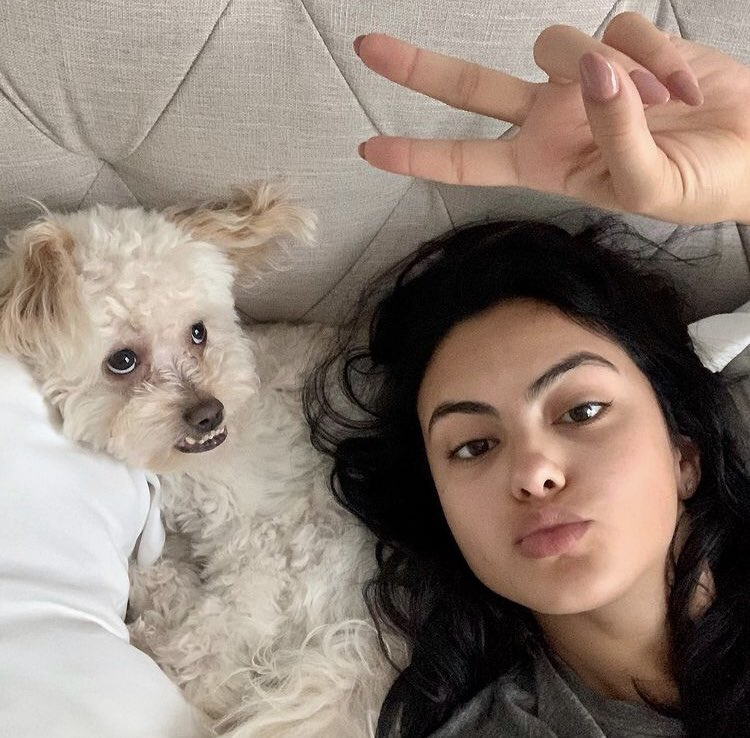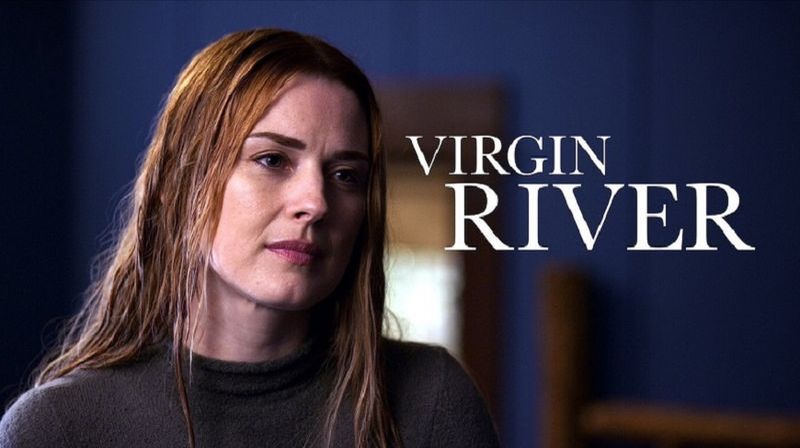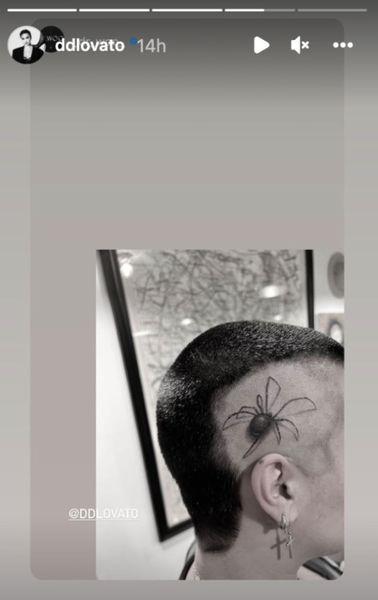AndroidモバイルでGooglePlayサービスが停止、フリーズ、またはクラッシュし続けると、まったくイライラすることになります。心配しないでください。簡単なトラブルシューティングで問題の解決をお手伝いします。

GooglePlayサービス Androidエコシステムの不可欠な部分です。アプリをGoogleログインやGoogleマップなどの他のGoogleサービスに接続します。これらはAndroidOSに含まれており、GooglePlayストアとは異なります。
Google Playサービスが誤動作し始めると、Androidユーザーのユーザーエクスペリエンス全体が大きく損なわれます。そのため、どのデバイスでもGooglePlay開発者サービスの修正が停止し続けることが不可欠です。

Google Play開発者サービスのクラッシュ、フリーズ、または停止の問題が発生している場合は、次の8つのトラブルシューティング手順を使用する必要があります。
ノート: これらの方法は非常に単純で、特別な知識は必要ありません。指示に注意深く従ってください。一部の手順はUIによって異なる場合があることに注意してください。
1. GooglePlayサービスからキャッシュとデータをクリアする
この問題に最初に遭遇したときは、GooglePlayサービスのキャッシュとデータをすぐにクリアしてみてください。これはあなたがそれをする方法です:
- 設定アプリを起動します。
- [アプリ]-> [アプリの管理]に移動します。
- GooglePlayサービスを見つけてタップします。
- ここで、[キャッシュをクリア]をタップします。

- その後、[スペースの管理]をタップしてから、[すべてのデータを消去]をタップします。

すべてのデータをクリアすると、デバイスに保存されているGooglePlayのすべてのデータが削除されることに注意してください。 GooglePlayアカウントの設定をもう一度行う必要があります。
2. Android SystemWebViewアップデートをアンインストールします
Android System WebViewアプリの問題により、GooglePlayサービスが停止または停止する場合があります。この方法でAndroidSystem WebView Updatesをアンインストールすることで、簡単に解決できます。
- 設定アプリを起動します。
- [アプリ]-> [アプリの管理]に移動します。
- Android SystemWebViewを見つけてタップします。見つからない場合は、システムアプリを表示できることを確認してください。
- 見つけたら、右上の3つのドットをタップします。
- 次に、[更新のアンインストール]をタップして続行します。

これは、多くのGooglePlayサービス関連の問題に対して非常に効果的なソリューションです。
3. GooglePlayストアのキャッシュをクリアします
キャッシュの蓄積は、この恐ろしいエラーにつながることがよくあります。キャッシュが破損し、GooglePlayサービスが誤動作する場合もあります。最も簡単な解決策は、次の方法でキャッシュを削除することです。
- 設定アプリを起動します。
- [アプリ]-> [アプリの管理]に移動します。
- GooglePlayストアを見つけてタップします。
- 次に、[キャッシュをクリア]をタップします。

GooglePlayストアのデータを消去することもできます。ただし、これは必須の手順ではありません。
4. GoogleChromeアップデートをアンインストールします
このエラーを修正するもう1つの効果的な解決策は、最近更新した場合はGoogleChromeの更新をアンインストールすることです。これを行う:
- 設定アプリを起動します。
- [アプリ]-> [アプリの管理]に移動します。
- GoogleChromeを見つけてタップします。
- 見つけたら、右上の3つのドットをタップします。
- 次に、[更新のアンインストール]をタップして続行します。

これにより、Google Chromeブラウザーがロールバックされ、直面している問題が解消されることを願っています。問題が解決した場合は、Chromeのアップデートをもう一度お試しください。
5.すべてのアプリを更新します
デバイスにインストールされているアプリを長期間更新していない場合は、この問題が発生する可能性があります。この場合の簡単な解決策は、すべてのアプリを次のように更新することです。
- WiFiネットワークに接続していることを確認してください。
- 次に、デバイスでGooglePlayストアを起動します。
- プロフィールアイコンをタップします。
- 次に、[アプリとデバイスの管理]をタップします。

- 次に、[すべて更新]をタップします。
- すべてのアプリが正常に更新されるまで待ちます。
- 最後に、スマートフォンを再起動します。
それでおしまい。
6. GooglePlayサービスアプリの設定をリセットします
この問題に対処するもう1つの効果的な方法は、GooglePlayサービスのアプリ設定をリセットすることです。これを行う:
- 設定アプリを起動します。
- [アプリ]-> [アプリの管理]に移動します。
- GooglePlayサービスを見つけてタップします。
- ここで、右上隅にある3つのドットをタップします。
- その後、[アプリの設定をリセット]をタップして、選択を確認します。

これにより、GooglePlayサービスに設定されているすべてのアプリ設定がクリアされます。
7.Googleアカウントを削除します
上記の方法のいずれも機能しない場合は、デバイスに関連付けられているGoogleアカウントを削除してみてください。単にそれを取り外し、デバイスを再起動して、これで問題が解決するかどうかを確認してください。
問題が解決した場合は、同じGoogleアカウントを再度追加できます。
8.デバイスを再起動またはリセットします
Androidの問題の非常に長いリストに対する究極の解決策は、単純な再起動です。多くの場合、複雑なソリューションは失敗し、これは機能します。そのため、デバイスを再起動して、GooglePlayサービスが問題を停止し続ける問題を修正してみてください。
ただし、すべての解決後もエラーが存在し続ける場合、最終的な対策はデバイスをリセットすることです。デバイスを工場出荷時にリセットする必要があります。これを試す前に、重要なデータをバックアップしたことを確認してください。
これらは、迷惑なGooglePlayサービスが問題を止め続けるためのすべての解決策です。今までに、あなたはそれを取り除いたでしょう。どの方法があなたに最適かを全員に伝えることを忘れないでください。